【檔案名稱】:VideoCacheView v1.83 - 從網頁瀏覽器快取儲存已下載的視訊檔
【檔案大小】:140 KB(解壓後)
【檔案格式】:EXE
【作業系統】:Windows All
【官方網站】:www.nirsoft.net/utils/video_cache_view.html
【語言種類】:正體中文
【正體中文編譯】:丹楓 Danfong-虫二電氣診所
【檔案簡介】:
在網站觀看視訊後,為了以便將來離線播放視訊檔,您可能想把視訊檔儲存到您的本機磁碟中。如果視訊檔已儲存在您的瀏覽器快取中,本程式將幫您從快取中擷取視訊檔,並儲存它供日後觀看。
它 會自動掃瞄整個 Internet Explorer 和以 Mozilla 為基礎的瀏覽器(包括 Firefox),並找出所有目前儲存在其中的視訊檔。它能讓您輕鬆地將已快取的視訊檔複製到另一個資料夾供日後播放/觀看它們。如果您有設定播放 flv 檔的電影播放程式,它也能讓您直接從您的瀏覽器快取播放視訊。
在顯示視訊清單後,您可以使用下列選項之一,假設視訊檔已儲存在快取中(在快取中 = 是):
·播放選取的檔案:允許您直接從快取播放視訊檔,假設您有設定播放 flv 檔的視訊播放程式。
·將選取的檔案複製到:允許從快取將視訊檔複製到另一個資料夾,因此您可在日後播放它們。
如果您有視訊檔未儲存在快取中(在快取中 = 否),為了下載視訊檔,您可以使用「在瀏覽器中開啟下載 URL」(F8)選項。您也可以使用「複製下載 URL」(CTRL+U)選項將下載 URL 複製到剪貼簿,然後在您的瀏覽器或其他下載軟體中使用。
請注意,某些網站可能不允許您以此方式下載視訊檔。
現 在大多數網頁使用 Flash 視訊檔(含 .flv 副檔名),用於播放網站內的視訊資料。VideoCacheView 不提供內建的視訊播放程式,但如果您已經有設定播放 flv 檔的視訊播放程式,VideoCacheView 將能夠將其用於直接從網頁瀏覽器快取播放視訊檔。
已知的問題和限制
·在一些視訊網站,視訊檔無法由網頁瀏覽器儲存在快取中。當視訊檔未儲存在快取中,您將無法觀看它或將其複製到另一個資料夾。
·如果您使用以 Mozilla 為基礎的瀏覽器(包括 Firefox),VideoCacheView 將提供下載視訊檔的連結(即使檔案本身未儲存在快取中)。由於技術的限制,此功能不可用於 Internet Explorer 瀏覽器。
·以 Mozilla 為基礎的瀏覽器(包括 Firefox),為了檢視您最近一次觀看過的視訊檔,您應該關閉網頁瀏覽器。
新版本變更:
版本 1.83:
* 狀態列現在將以 KB/MB 來顯示選定的檔案總計大小。(僅累計現有檔案)
壓縮檔上傳 VirusTotal 掃瞄結果(少數防毒軟體報毒乃加殼所致)如下:
goo.gl/Lnpzr
若有新版本發行,請在論壇發短訊(短消息)或部落
格留言告知以便儘速翻譯更新成正體中文化版本。
Uploaded.To 載點 1:
Ziddu 載點 2:
解壓密碼:Danfong@Hsieh
- Dec 31 Fri 2010 04:41
VideoCacheView v1.83 - 從網頁瀏覽器快取儲存已下載的視訊檔
- Dec 31 Fri 2010 03:48
Dialupass v3.15 免安裝便攜版 - 找回撥接帳號密碼
【檔案名稱】:Dialupass v3.15 免安裝便攜版 - 找回撥接帳號密碼
【檔案大小】:136 KB(解壓後)
【檔案格式】:EXE
【作業系統】:Windows All
【官方網站】:www.nirsoft.net/utils/dialupass.html
【語言種類】:正體中文
【正體中文編譯】:丹楓 Danfong-虫二電氣診所
【檔案簡介】:

本公用程式列舉您電腦上所有撥接/VPN 項目,並且顯示它們的登入細節:使用者
名稱、密碼以及網域。您可以使用它來復原您所遺失的網路連線或 VPN 密碼。
Dialupass 也允許您將撥接/VPN 清單儲存到文字/html/csv/xml 檔案,或將它
複製到剪貼簿。
已知問題
==============
防毒軟體誤報問題: 一些防毒程式會偵測到 Dialupass 公用程式受木馬/病毒感染。
系統需求
===================
本工具程式適用於 Windows 2000/XP/2003/Vista/2008/7。當您使用系統管理者權限
登入電腦時才能顯示密碼。
如果您需要從 Windows 9x/ME 復原您的撥接密碼,您要使用 Dialupass v2.45
使用 Dialupass
===============
Dialupass 是獨立的應用程式,它不需任何安裝程序或額外的 DLL。
只要將檔案 dialupass.exe 複製到任何您想要的資料夾然後執行即可。
在執行後將立即顯示所有您的撥接帳號與其使用者/密碼細節。
您也可以選擇一個或多個撥接項目 (使用 Ctrl 與 Shift 按鍵),然後
將它們儲存到文字/csv/html/xml 檔案,或將它們複製到剪貼簿(Ctrl+C)。
Dialupass 公用程式也允許您更輕易地編輯登入細節: 使用者名稱、密碼與
網域。您可以雙點選想要編輯的項目來獲得編輯對話方塊。
* 新增選項可以將密碼匯出到 KeePass csv 檔案(在「儲存已選項目」中)。您可以使用已建立的 csv 檔案輕鬆地將您的網站密碼匯入 KeePass 密碼管理器。
* 亦新增 /skeepass 命令列選項,其可將密碼匯出到 KeePass csv 檔案。
壓縮檔上傳 VirusTotal 掃瞄結果如下:
goo.gl/HFEm8
若有新版本發行,請在論壇發短訊(短消息)或部落
格留言告知以便儘速翻譯更新成正體中文化版本。
Uploaded.To 載點 1:

Ziddu 載點 2:

解壓密碼:Danfong@Hsieh
- Dec 27 Mon 2010 04:04
BlueScreenView v1.30 - 檢視藍底白字當機畫面資訊
【檔案名稱】:BlueScreenView v1.30 - 檢視藍底白字當機畫面資訊
【檔案大小】:128 KB
【檔案格式】:EXE
【作業系統】:Windows XP、Windows Server 2003、Windows Server 2008、Windows Vista、Windows 7
【官方網站】:www.nirsoft.net/utils/blue_screen_view.html
【語言種類】:正體中文
【正體中文編譯】:丹楓 Danfong-虫二電氣診所
【檔案簡介】:
說明
======
BlueScreenView 會掃瞄藍底白字當機時所建立的所有小型傾印檔案,並將所有關於當機的資訊顯示在一表格中。對於每次當機,BlueScreenView 會顯示小型傾印檔案名稱、當機日期/時間、顯示在藍底白字畫面中的基本當機資訊 (程式錯誤檢查代碼與 4 參數),以及可能導致當機的驅動程式或模組的詳細資料 (檔案名稱、產品名稱、檔案描述與檔案版本)。
對於每一次當機會顯示在上層窗格,您可以在下層窗格檢視當機時已載入的裝置驅動程式的詳細資料。
BlueScreenView 也會標記驅動程式(當機堆疊中找到的驅動程式位址),因此您可以很容易地找出可能導致當機的可疑驅動程式。
BlueScreenView 功能
===================
* 自動地掃瞄您目前的小型傾印資料夾與顯示所有當機傾印清單,其包含當機傾印日期/時間與當機詳細資料。
* 允許您檢視藍底白字當機畫面(其與 Windows 當機時所顯示的藍底白字畫面非常相似)。
* BlueScreenView 會列舉當機堆疊內部的記憶體位址以及尋找應包含在當機中的所有驅動程式/模組。
* BlueScreenView 與允許您與 Windows 的另一個實例一同作業,只要選擇適當的小型傾印資料夾 (在進階選項中)。
* BlueScreenView 自動找出出現在當機傾印中的驅動程式,以及擷取它們的版本資源資訊(包含產品名稱、檔案版本、公司與檔案描述)。
系統需求
=========
* BlueScreenView 可以與 Windows XP、Windows Server 2003、Windows Server 2008、Windows Vista 以及 Windows 7 一同作業,只要 Windows 已設定在發生藍底白字當機畫面時儲存小型傾印檔案即可。
* BlueScreenView 可以讀取 32-位元與 x64 系統的小型傾印檔案。
使用 BlueScreenView
===================
BlueScreenView 不需要任何安裝。要使用它,只要執行執行檔 - BlueScreenView v1.05Portable.exe 即可。
在執行 BlueScreenView 後,它將會自動掃瞄您的小型傾印資料夾後顯示所有的當機詳細資料在上層窗格中。
當機資訊欄位 (上層窗格)
=======================
* 傾印檔案: 儲存當機資料的小型傾印檔案名稱。
* 當機時間: 小型傾印檔案名稱建立時間,其也符合當機發生時的日期/時間。
* 程式錯誤檢查字串: 當機錯誤字串。此錯誤字串根據程式錯誤檢查代碼判定,以及它也會顯示在Windows 的藍底白字畫面中。
* 程式錯誤檢查代碼: 程式錯誤檢查代碼與藍底白字畫面中顯示的一樣。
* 參數 1/2/3/4: 這 4 個當機參數也會顯示在藍底白字畫面中。
* 驅動程式所導致: 可能導致此次當機的驅動程式。BlueScreenView 試著藉由尋找當機堆疊內部來找出導致藍底白字畫面的正確驅動程式或模組。可是,驅動程式偵測機制並非百分之百正確,您應該也要看下層窗格(顯示堆疊中找到 的所有驅動程式/模組)。這些驅動程式/模組會被標記成粉紅色。
* 位址所導致: 類似於 [驅動程式所導致] 欄位,也顯示當機的相關位址。
* 檔案描述: 可能導致此次當機的驅動程式其檔案描述。此資訊從驅動程式的版本資源載入。
* 產品名稱: 可能導致此次當機的驅動程式產品名稱。此資訊從驅動程式的版本資源載入。
* 公司: 可能導致此次當機的驅動程式公司名稱。此資訊從驅動程式的版本資源載入。
* 檔案版本: 可能導致此次當機的驅動程式檔案版本。此資訊從驅動程式的版本資源載入。
驅動程式資訊欄位 (下層窗格)
==========================
* 檔案名稱: 驅動程式/模組檔案名稱。
* 堆疊中的位址: 堆疊中找到的驅動程式其記憶體位址。
* 從位址: 此驅動程式最前面的記憶體位址。
* 到位址: 此驅動程式最後面的記憶體位址。
* 大小: 記憶體中的驅動程式大小。
* 時間戳記: 此驅動程式的時間戳記。
* 時間字串: 此驅動程式的時間戳記,以日期/時間格式顯示。
* 產品名稱: 此驅動程式的產品名稱,從驅動程式的版本資源載入。
* 檔案描述: 此驅動程式的檔案描述,從驅動程式的版本資源載入。
* 檔案版本: 此驅動程式的檔案版本,從驅動程式的版本資源載入。
* 公司: 此驅動程式的公司名稱,從驅動程式的版本資源載入。
* 完整路徑: 驅動程式檔案名稱的完整路徑。
=================
目前下層窗格有 3 種不同的顯示模式。您可以從功能表選擇選項->下層窗格模式來變更下層窗格的顯示模式。
1. 顯示所有驅動程式: 顯示當機時載入的所有驅動程式,您可以在上層窗格選取。在堆疊中找到的驅動程式/模組其記憶體位址,被標記成粉紅色。
2. 僅顯示堆疊中找到的驅動程式: 僅顯示當機堆疊中找到的驅動程式/模組其記憶體位址。此清單中的驅動程式之一有非常高的機率是導致當機的原因。
3. 以 XP 樣式顯示藍底白字畫面: 顯示藍底白字畫面,其看起來與 Windows 當機時所顯示的藍底白字畫面非常相似。
版本歷程記錄
版本 1.30:
* 新增「傾印檔案大小」欄位。
壓縮檔上傳 VirusTotal 掃瞄結果(少數防毒軟體報毒乃加殼所致)如下:
goo.gl/rvWE2
若有新版本發行,請在論壇發短訊(短消息)或部落
格留言告知以便儘速翻譯更新成正體中文化版本。
Uploaded.To 載點 1:

Ziddu 載點 2:

解壓密碼:Danfong@Hsieh
- Dec 22 Wed 2010 23:55
Q-Dir Portable Unicode v4.444 - 四方格便捷檔案總管可攜版
【檔案名稱】:Q-Dir Portable Unicode v4.444 - 四方格便捷檔案總管可攜版
【檔案大小】:397 KB
【檔案格式】:EXE
【作業系統】:Windows All
【官方網站】:www.softwareok.com/
【語言種類】:多國語言
【檔案簡介】:
您 是否時常遇到要在好幾個資料夾之間彼此交換、移動檔案的情形呢?當遇到這種情形的時候,要開好幾個視窗不斷的切換,重複許多複製、貼上的動作實在是有夠麻 煩,Q-Dir 這軟體可以解決多資料夾檔案管理需求,透過最多四個方格的排列組合,讓您能在單一視窗裡面就可以完成複雜的檔案移動工作。
本版本變更:
General optimization and some improvements plus language files updating. ![]()
- Dec 20 Mon 2010 02:13
CCEnhancer v2.2 Beta - CCleaner 外掛增強補充包,清除 270+ 程式垃圾
【檔案名稱】:CCEnhancer v2.2 Beta - 外掛增強補充包,清除 270+ 程式垃圾
【檔案大小】:420 KB
【檔案格式】:EXE
【作業系統】:Windows All
【官方網站】:thewebatom.net/programs/ccleaner-enhancer/
【語言種類】:正體中文
【正體中文編譯】:丹楓 Danfong-虫二電氣診所
【檔案簡介】:
CCleaner 本身是一個非常方便的工具,其可用來清除 Windows 作業系統中的暫存檔案。它的可自訂性是其最大優勢之一,因為它提供了可在清除清單中加入自訂程式的功能。CCleaner 是鼎鼎有名的 Piriform 公司產品。CCleaner 是我們系統最佳化、隱私和清理工具。它將從系統中刪除未使用的檔案–使 Windows 執行更快,空出更多的硬碟空間。它還能清除您的網際網路歷史記錄。此外,它包含了一個全功能的登錄檔清理。CCleaner 最好的部分在於其清理速度快且不包含任何間諜軟體或廣告軟體!
CCEnhancer 是一套 Windows 的可攜式程式,透過它將 270 多套新程式清除規則新增到 CCleaner,大大地提高了 CCleaner 的清除功能。該軟體使用自訂規則的能力和將其規則新增至目前的 CCleaner。程式的最新版本同時支援 CCleaner 可攜式和安裝版本。
在主程式視窗按一下 [下載最新] 來下載最新的定義檔,如果已安裝 CCleaner 則將該定義檔新增至 CCleaner。可攜式使用者需要按一下 [額外] -> [供可攜式 CCleaner 安裝] 來手動指出 CCleaner.exe 的位置。
CCleaner 將在下一次啟動時顯示應用程式的新增程式。請注意,僅能辨識已列在清單中的程式,未安裝的程式將不會顯示在清單中,即使有支援它們。假如發覺您的 CCleaner「應用程式」標籤頁前方有「*」的最新清除規則並沒有 270 個那麼多?那是因為這裡只會顯示出「您已經安裝的軟體」,所以除非對應的 270 套程式您都有安裝,否則是看不到所有新的清除規則。
由 CCEnhancer 新增所有新的應用程式的完整清單儲存在最新建立的檔案 winapp2.ini。
程 式支援 SRWare Iron, Yahoo Messenger, WinRAR, Windows Update Logs, Windows Live Messenger, VLC, Winamp, uTorrent, Valve Steam Logs, Gimp, SMplayer, RealPlayer SP, Quicktime, MS Visual Studio, KMplayer, IMGBurn, Foxit PDF Reader, Foobar 2000 和數十個程式。
在 CCleaner 介面中的應用程式索引標籤中可以選擇新增的程式。有些是預先選定,而另一些則需要首次啟用。
CCEnhancer 將數值加入到系統清除工具。同時將新的特徵碼加入到清單中,這可讓 CCleaner 時時加入新的程式清除規則。
注意:
Windows Vista 和 Windows 7 的使用者需要使用系統管理員權限來執行該程式,否則將無法正常工作。
請將 http://content.thewebatom.net/ 加入到您的防火牆忽略清單!
要使用本程式您必須已安裝 .NET 3.5。無 .NET,本程式將無法運作。
CCEnhancer 簡易使用教學:
步驟1. 下載此軟體壓縮檔後解壓縮。然後執行資料夾內的 CCEnhancer.exe。假如您的系統裡早已安裝 CCleaner,CCEnhancer 能自動辨識 CCleaner 安裝位置並將 winapp2.ini 檔案加入到該資料夾內。
步驟2. 如果您的系統裡未安裝 CCleaner,將會彈出對話方塊。
對話方塊會提示您尚未安裝 CCleaner,您可以按一下 [是] 連結到 CCleaner 官方網站下載,或是按一下 [否] 用於 CCleaner 免安裝可攜版
步驟3. 使用 CCleaner 可攜版的使用者請點選功能表 [額外]→[供可攜式 CCleaner 安裝]。
步驟4. 選取包含可攜式 CCleaner 的目錄。
步驟5. 本軟體將自動更新下載 CCEnhance 自訂規則,更新完成後將詢問您是否要馬上執行 CCleaner,按一下 [是] 便可執行。
切換到「應用程式」標籤頁就能看到許多前方有「*」的最新清除規則,只要勾選這些新的清除規則後按下 [分析],最後按下 [開始清理] 即可。
本版本更新:
· 新增代理伺服器連接的初步支援。
壓縮檔上傳 VirusTotal 掃瞄結果如下:
goo.gl/KRxdK
若有新版本發行,請在論壇發短訊(短消息)或部落
格留言告知以便儘速翻譯更新成正體中文化版本。
Uploaded.To 載點 1:
Ziddu 載點 2:
解壓密碼:Danfong@Hsieh
- Dec 19 Sun 2010 19:43
Q-Dir Portable Unicode v4.44 - 四方格便捷檔案總管可攜版
【檔案名稱】:Q-Dir Portable Unicode v4.44 - 四方格便捷檔案總管可攜版
【檔案大小】:397 KB
【檔案格式】:EXE
【作業系統】:Windows All
【官方網站】:www.softwareok.com/
【語言種類】:多國語言
【檔案簡介】:
您 是否時常遇到要在好幾個資料夾之間彼此交換、移動檔案的情形呢?當遇到這種情形的時候,要開好幾個視窗不斷的切換,重複許多複製、貼上的動作實在是有夠麻 煩,Q-Dir 這軟體可以解決多資料夾檔案管理需求,透過最多四個方格的排列組合,讓您能在單一視窗裡面就可以完成複雜的檔案移動工作。
本版本變更:
General optimization and some improvements plus language files updating. ![]()
- Dec 19 Sun 2010 05:14
USBDeview v1.84 - 檢視您系統上所有已安裝、已連接的 USB 裝置
【檔案名稱】:USBDeview v1.84 - 檢視您系統上所有已安裝、已連接的 USB 裝置
【檔案大小】:160 KB(解壓後)
【檔案格式】:EXE
【作業系統】:Windows 2000、Windows XP、Windows 2003、Windows Vista、Windows Server 2008 與 Windows 7
【官方網站】:www.nirsoft.net/utils/usb_devices_view.html
【語言種類】:正體中文
【正體中文編譯】:丹楓 Danfong-虫二電氣診所
【檔案簡介】: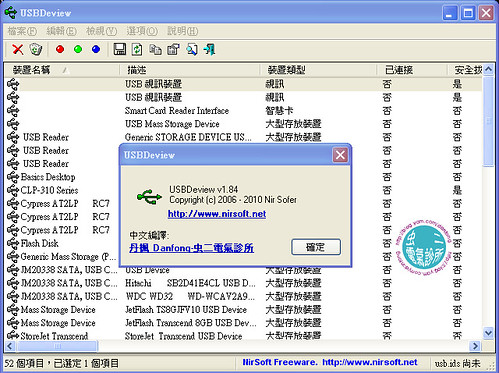
USBDeview 是一套小型免安裝的實用程式,其可列出目前已連接到您電腦的所有 USB 裝置以及所有您以前使用過的 USB 裝置。
對於每個 USB 裝置,將顯示其額外資訊:裝置名稱/描述、裝置類型、序號(大型存放裝置)、日期/時間(該裝置首次與最後使用)、廠商識別碼、產品識別碼等等...
USBDeview 允許您解除安裝以前使用過的 USB 裝置,還可中斷目前已連接到您電腦的 USB 裝置。
您也可以在遠端電腦上使用 USBDeview,只要您使用管理員權限登錄到該電腦即可。![]() :該裝置未連接。
:該裝置未連接。![]() :該裝置已連接。可以直接拔除該裝置而不需安全地移除。
:該裝置已連接。可以直接拔除該裝置而不需安全地移除。![]() :該裝置已連接。在您要將它直接拔除之前必須從 USBDeview 或 Windows「安全地移除硬體」選項來中斷裝置連接。
:該裝置已連接。在您要將它直接拔除之前必須從 USBDeview 或 Windows「安全地移除硬體」選項來中斷裝置連接。![]() :該裝置已停用。
:該裝置已停用。
版本歷程記錄:
版本 1.84
* 執行命令選項新增新的變數:%firmware_revision%, %product_name%, %vendor_name%
其實它還包含一項強大的功能為:可以測試 USB 快閃磁碟機的讀取/寫入速度。
操作步驟如下:
1.執行 USBDeview 並插入您想測試的 USB 快閃磁碟機後,「裝置類型」應為 [大型存放裝置] 和「已連接」欄位應為 [是]。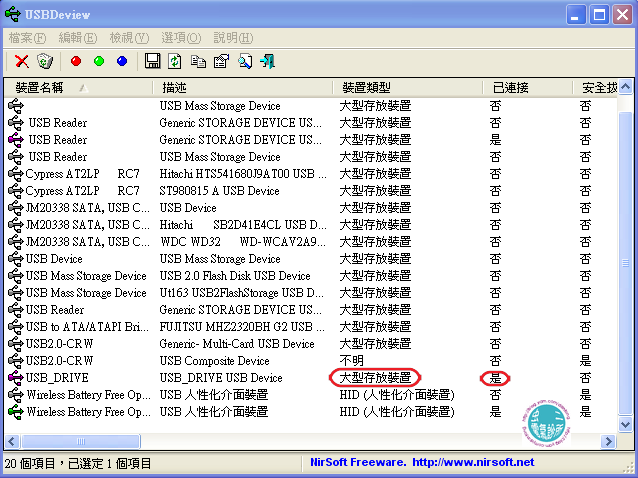
2.選擇您要測試的 USB 快閃磁碟機後,從檔案功能表或按滑鼠右鍵選擇 [速度測試] 後會出現「速度測試」視窗,按一下 [開始測試] 按鈕來開始進行速度測試。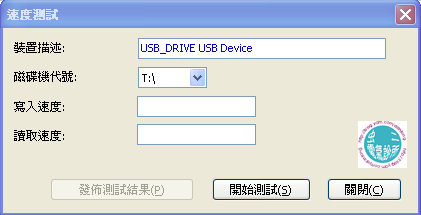
3.大約等候 15 至 25 秒即可完成測試,請注意在此測試中,將寫入相當大的檔案(約 100 Mb)到您的 USB 磁碟機中,您必須具有足夠的空間才能成功地完成此測試。
備註:倘若 USB 快閃磁碟機有防寫開關請將其關閉,否則無法測試。記憶卡也可以透過讀卡機來測試其讀取/寫入速度。
壓縮檔上傳 VirusTotal 掃瞄結果如下:
goo.gl/ip2wU
若有新版本發行,請在論壇發短訊(短消息)或部落
格留言告知以便儘速翻譯更新成正體中文化版本。
Uploaded.To 載點 1:
Ziddu 載點 2:
解壓密碼:Danfong@Hsieh
- Dec 19 Sun 2010 04:09
All in One Runtimes v1.2.1 - 自動安裝必須安裝的附加元件(64 位元)
【檔案名稱】:All in One Runtimes v1.2.1 - 自動安裝必須安裝的附加元件(64 位元)
【檔案大小】:272 MB(解壓後)
【檔案格式】:EXE
【作業系統】:Windows 2000、XP、Server 2003、Vista、7 x86 (64 位元)
【語言種類】:正體中文
【正體中文編譯】:丹楓 Danfong-虫二電氣診所
【檔案簡介】:
當 整個 Windows 安裝過程完成後,我們大都還必須安裝必要的協力廠商軟體(.NET Framework, Java, DirectX, Flash player, Silverlight, Shockwave player 和 Visual C++ Runtimes)。
這 些附加元件都是相當重要的,以便使用者能夠執行 .NET Framework 應用程式、執行 Java 小程式、使用 Flash 或 Shockwave 瀏覽網站和使用最新的 DirectX 獲取更好的遊戲效能。但是,下載並安裝每個 .net Framework 版本、修補程式和所有上述的附加元件將會讓您浪費很多時間。
有一套叫做 All in One Runtimes 的合而為一套件,其包含所有版本的 .net Framework 與它們的修補程式、最新的 DirectX 9.0c、Adobe
Flash Player 10.1.102.64、微軟的 Silverlight 4.0.51204.0、Shockwave Player 11.5.9.615、Java Runtime Environment 6 和 Visual C++ Runtimes。此合而為一套件可以自動安裝所有的附加元件而不需讓您再做其他繁瑣的下載、安裝動作。
底下為套件所包含的附加元件清單:
* 3.5 SP1+修補程式
* Java Runtime Environment 6(x86, x64)
* DirectX 9.0c 支援檔案(x86, x64)
* DirectX Managed 程式碼
* 一般 Runtime 檔案
* Microsoft Visual C++ Runtimes
* Microsoft Visual J# 2.0
* Microsoft Silverlight 4.0.51204.0
* Adobe Flash Player 10.1.102.64(Internet Explorer 外掛程式)
* Shockwave Player 11.5.9.615(Internet Explorer 外掛程式)
以上這些附加元件都是大家日後安裝軟體、瀏覽網頁的所需的基本元件,想必各位也都曾下載、安裝過這一大堆雜七雜八的軟體。然而現在你再也不用浪費時間一個一個下載、安裝了,All in One Runtimes 會幫您自動地完成所有的安裝過程。
操作步驟:
1.直接執行主檔案 AiOInst.exe
2.執行之後將會在 30 秒後自動執行安裝,若不想馬上安裝,請按下 [暫停] 按鈕。
3.直接執行 [安裝] 即可執行安裝右側已勾選的所有附加元件(右側倘若有反白顯示的選項代表您已安裝過此元件。倘若右側顯示的附加元件有您不想安裝的元件請取消勾選後再執行 [安裝])
4.安裝完成會自動關閉程式。
注意事項:
1.不保證此程式是否會造成系統不穩定,請安裝者自行決定。
2.開發作者表示所有語系的作業系統皆可使用,安裝其若有顯示德文字串不必在意。
3.倘若一執行顯示的畫面與第一張圖不大一樣,沒有顯示或者是反白的元件表示您已安裝過(程式會自動判定)。
版本變更記錄
其他
*Java Runtime 6 版本更新成 v1.23(Update 23)
*Silverlight 版本更新成 v4.0.51204.0
若有新版本發行,請在論壇發短訊(短消息)或部落
格留言告知以便儘速翻譯更新成正體中文化版本。
Uploaded.To 載點 1:
Part1:
Part2:
Ziddu 載點 2:
Part1:
Part2:

解壓密碼:Danfong@Hsieh
- Dec 19 Sun 2010 00:44
All in One Runtimes v1.5.9 - 自動安裝必須安裝的附加元件(32 位元)
【檔案名稱】:All in One Runtimes v1.5.9 - 自動安裝必須安裝的附加元件
【檔案大小】:419 MB(解壓後)
【檔案格式】:EXE
【作業系統】:Windows 2000、XP、Server 2003、Vista、7 x86 (32 位元)
【語言種類】:正體中文
【正體中文編譯】:丹楓 Danfong-虫二電氣診所
【檔案簡介】:
當 整個 Windows 安裝過程完成後,我們大都還必須安裝必要的協力廠商軟體(.NET Framework, Java, DirectX, Flash player, Silverlight, Shockwave player 和 Visual C++ Runtimes)。
這 些附加元件都是相當重要的,以便使用者能夠執行 .NET Framework 應用程式、執行 Java 小程式、使用 Flash 或 Shockwave 瀏覽網站和使用最新的 DirectX 獲取更好的遊戲效能。但是,下載並安裝每個 .net Framework 版本、修補程式和所有上述的附加元件將會讓您浪費很多時間。
有一套叫做 All in One Runtimes 的合而為一套件,其包含所有版本的 .net Framework 與它們的修補程式、最新的 DirectX 9.0c、Adobe Flash Player v10.1.102.64、 微軟的 Silverlight v4.0.51204.0、Shockwave Player 11.5.9.615、Java Runtime Environment 6 和 Visual C++ Runtimes。此合而為一套件可以自動安裝所有的附加元件而不需讓您再做其他繁瑣的下載、安裝動作。
底下為套件所包含的附加元件清單:
* .NET Framework 1.1 SP1+修補程式, 2.0 SP2+修補程式, 3.0 SP2+修補程式, 3.5 SP1+修補程式
* Java Runtime Environment 6
* DirectX 9.0c 可轉散發元件 (x86)
* DirectX Managed 程式碼
* 一般 Runtime 檔案
* Microsoft Visual C++ Runtimes
* Microsoft Visual J# 2.0
* Microsoft Silverlight 4.0.51204.0
* Adobe Flash Player 10.1.102.64 (Internet Explorer 外掛程式)
* Shockwave Player 11.5.9.615 (Internet Explorer 外掛程式)
* .NET 德文語言套件
以上這些附加元件都是大家日後安裝軟體、瀏覽網頁的所需的基本元件,想必各位也都曾下載、安裝過這一大堆雜七雜八的軟體。然而現在你再也不用浪費時間一個一個下載、安裝了,All in One Runtimes 會幫您自動地完成所有的安裝過程。
操作步驟:
1.直接執行主檔案 AiOInst.exe
2.取消勾選紅色框框內的 4 項 .NET 德文語言套件(此套件會安裝德文語言套件,因此不需安裝)
3.直接執行 [安裝] 即可執行安裝右側已勾選的所有附加元件(右側倘若有反白顯示的選項代表您已安裝過此元件。倘若右側顯示的附加元件有您不想安裝的元件請取消勾選後再執行 [安裝])
4.安裝完成會自動關閉程式。
注意事項:
1.不保證此程式是否會造成系統不穩定,請安裝者自行決定。
2.開發作者表示所有語系的作業系統皆可使用,安裝其若有顯示德文字串不必在意。
3.筆者使用此軟體安裝超過 10 部電腦皆能正常運作,但安裝 DirectX 9.0c 可轉散發元件 (x86) 過程會出現錯誤訊息,可以略過,若有疑慮請取消勾選此項安裝。
4.開發作者表示其程式無法安裝 VC++ 2008 附加元件,正常設法解決中,因此倘若出現 VC++ 2008 附加元件安裝失敗不必在意。
5.倘若一執行顯示的畫面與第一張圖不大一樣,沒有顯示或者是反白的元件表示您已安裝過(程式會自動判定)。
版本變更記錄
其他
*Java Runtime 6 版本更新成 v1.23(Update 23)
*Silverlight 版本更新成 v4.0.51204.0
若有新版本發行,請在論壇發短訊(短消息)或部落
格留言告知以便儘速翻譯更新成正體中文化版本。
Uploaded.To 載點 1:
Part1:
Part2:
Ziddu 載點 2:
Part1:
Part2:

解壓密碼:Danfong@Hsieh
- Dec 16 Thu 2010 05:00
VideoCacheView v1.82 - 從網頁瀏覽器快取儲存已下載的視訊檔
【檔案名稱】:VideoCacheView v1.82 - 從網頁瀏覽器快取儲存已下載的視訊檔
【檔案大小】:140 KB(解壓後)
【檔案格式】:EXE
【作業系統】:Windows All
【官方網站】:www.nirsoft.net/utils/video_cache_view.html
【語言種類】:正體中文
【正體中文編譯】:丹楓 Danfong-虫二電氣診所
【檔案簡介】:
在網站觀看視訊後,為了以便將來離線播放視訊檔,您可能想把視訊檔儲存到您的本機磁碟中。如果視訊檔已儲存在您的瀏覽器快取中,本程式將幫您從快取中擷取視訊檔,並儲存它供日後觀看。
它 會自動掃瞄整個 Internet Explorer 和以 Mozilla 為基礎的瀏覽器(包括 Firefox),並找出所有目前儲存在其中的視訊檔。它能讓您輕鬆地將已快取的視訊檔複製到另一個資料夾供日後播放/觀看它們。如果您有設定播放 flv 檔的電影播放程式,它也能讓您直接從您的瀏覽器快取播放視訊。
在顯示視訊清單後,您可以使用下列選項之一,假設視訊檔已儲存在快取中(在快取中 = 是):
·播放選取的檔案:允許您直接從快取播放視訊檔,假設您有設定播放 flv 檔的視訊播放程式。
·將選取的檔案複製到:允許從快取將視訊檔複製到另一個資料夾,因此您可在日後播放它們。
如果您有視訊檔未儲存在快取中(在快取中 = 否),為了下載視訊檔,您可以使用「在瀏覽器中開啟下載 URL」(F8)選項。您也可以使用「複製下載 URL」(CTRL+U)選項將下載 URL 複製到剪貼簿,然後在您的瀏覽器或其他下載軟體中使用。
請注意,某些網站可能不允許您以此方式下載視訊檔。
現 在大多數網頁使用 Flash 視訊檔(含 .flv 副檔名),用於播放網站內的視訊資料。VideoCacheView 不提供內建的視訊播放程式,但如果您已經有設定播放 flv 檔的視訊播放程式,VideoCacheView 將能夠將其用於直接從網頁瀏覽器快取播放視訊檔。
已知的問題和限制
·在一些視訊網站,視訊檔無法由網頁瀏覽器儲存在快取中。當視訊檔未儲存在快取中,您將無法觀看它或將其複製到另一個資料夾。
·如果您使用以 Mozilla 為基礎的瀏覽器(包括 Firefox),VideoCacheView 將提供下載視訊檔的連結(即使檔案本身未儲存在快取中)。由於技術的限制,此功能不可用於 Internet Explorer 瀏覽器。
·以 Mozilla 為基礎的瀏覽器(包括 Firefox),為了檢視您最近一次觀看過的視訊檔,您應該關閉網頁瀏覽器。
新版本變更:
版本 1.82:
* 新增「所選檔案的開啟方式」選項,其允許您使用其他應用程式播放/開啟視訊檔來取代預設的應用程式。
壓縮檔上傳 VirusTotal 掃瞄結果(少數防毒軟體報毒乃加殼所致)如下:
goo.gl/xOxaK
若有新版本發行,請在論壇發短訊(短消息)或部落
格留言告知以便儘速翻譯更新成正體中文化版本。
Uploaded.To 載點 1:
Ziddu 載點 2:
解壓密碼:Danfong@Hsieh


